Maison >Problème commun >Comment ouvrir un hotspot sur un ordinateur Windows 7. Introduction détaillée à la façon d'ouvrir un hotspot sur un ordinateur Windows 7.
Comment ouvrir un hotspot sur un ordinateur Windows 7. Introduction détaillée à la façon d'ouvrir un hotspot sur un ordinateur Windows 7.
- PHPzavant
- 2023-07-15 14:45:067093parcourir
De nombreux clients demandent comment activer un point d'accès sur un ordinateur Windows 7. Tout d'abord, nous recherchons cmd, exécutons la boîte de dialogue d'invite de commande en tant qu'administrateur, puis tapons la commande et appuyons sur Entrée pour configurer le réseau wifi, puis cliquez sur Modifiez les paramètres de l'adaptateur secteur. Confirmez, ouvrez la page des propriétés de la connexion sans fil, activez l'option dans la barre de menu Partage, cliquez sur OK, et enfin ouvrez la boîte de dialogue d'invite de commande et entrez de nouvelles commandes, afin que l'ordinateur Windows 7 ouvre le point chaud.
Présentation de la façon d'ouvrir un hotspot sur un ordinateur Windows 7
1 Recherchez "CMD", recherchez le programme CMD dans Baidu, cliquez avec la souris et sélectionnez "Exécuter en tant qu'administrateur"
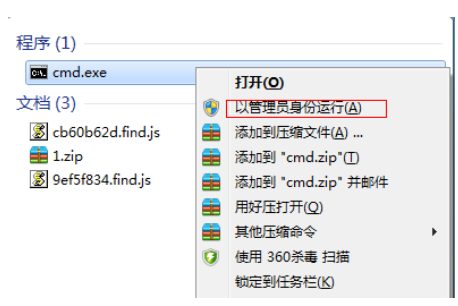
2. . Tapez la commande "netshwlansethostednetworkmode= "allowsid=4Gtestkey=12345678" et appuyez sur Entrée, où ssid est le nom du réseau wifi, la clé est le mot de passe sans fil, puis appuyez à nouveau sur Entrée
3. Une fois les paramètres du réseau sans fil terminés, ouvrez le " Shared Core" pour entrer. Ensuite, cliquez sur "Modifier les paramètres de l'adaptateur secteur"

4. Cliquez avec le bouton droit sur "Connexion réseau sans fil" et sélectionnez "Propriétés"
5. Basculez la page sur l'option "Partage" et cliquez sur "Autoriser les autres" Cochez la case devant "Se connecter via la connexion Internet de cet ordinateur" et cliquez sur "OK"
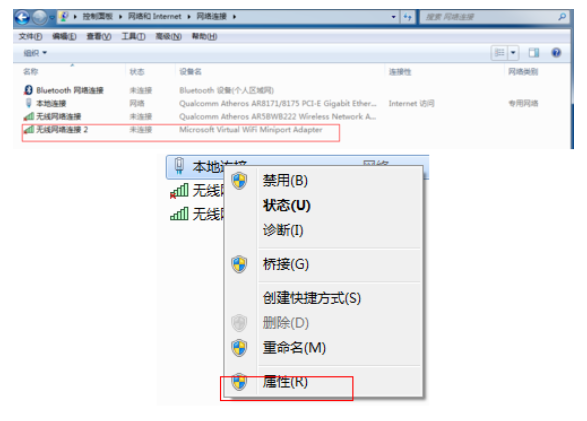
6. Ouvrez à nouveau "l'invite de commande" et entrez la commande "netshwlanstarthostednetwork" Entrez la clé
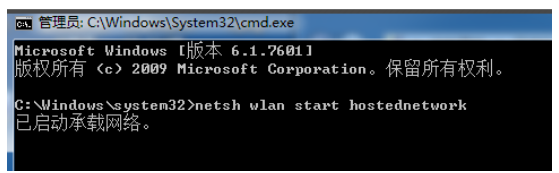
7. Une fois les paramètres ci-dessus terminés, cliquez sur la connexion de données pour voir le point d'accès réseau win7 défini
Ce qui précède est le contenu détaillé de. pour plus d'informations, suivez d'autres articles connexes sur le site Web de PHP en chinois!
Articles Liés
Voir plus- Comment désactiver la mise en évidence de la recherche dans Windows 11 ?
- L'application appareil photo Obscura 3 bénéficie d'une interface remaniée et de nouveaux modes de prise de vue
- Studio Buds, le produit Beats « le plus vendu » à ce jour, désormais disponible en trois nouvelles couleurs
- Les applications Microsoft sur Windows 11 22H2 rencontrent des problèmes après la restauration du système
- Comment renommer et déplacer des fichiers avec des espaces dans leurs noms à partir de la ligne de commande

